qq堂win10进游戏就不能玩如何处理 qq堂win10无法启动游戏如何解决
更新时间:2023-10-31 16:03:15作者:jiang
qq堂win10进游戏就不能玩如何处理,随着科技的不断进步,越来越多的人选择在电脑上玩游戏,有时我们可能会遇到一些问题,例如在Win10系统上无法启动QQ堂游戏。这种情况下,我们应该如何处理呢?在本文中我们将探讨一些解决方法,帮助大家解决QQ堂Win10无法启动游戏的困扰。无论是电脑小白还是游戏达人,都可以从中找到一些有用的技巧和建议。让我们一起来看看吧!
具体方法:
1、我们在win10系统中,找到QQ堂的图标。
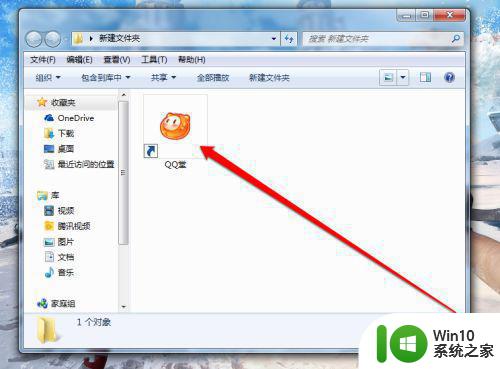
2、然后右键点击QQ堂的图标,选择属性的按钮。
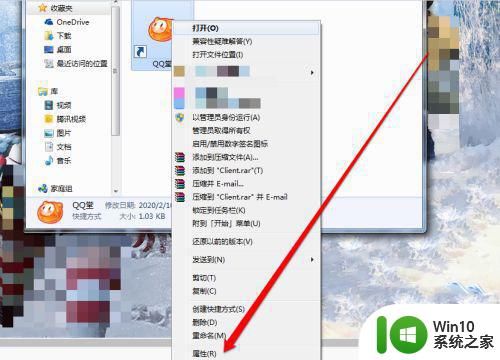
3、点击属性的按钮,进入到QQ堂的属性页面。
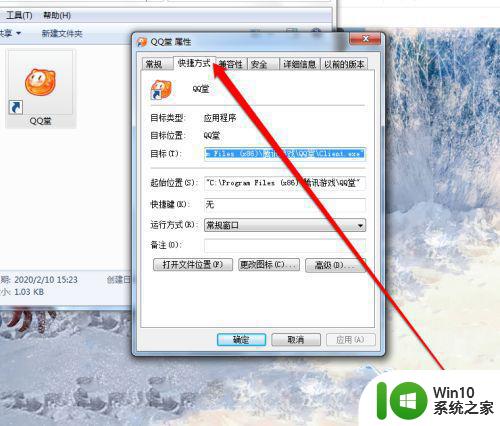
4、我们在QQ堂的属性页面,点击兼容性按钮。
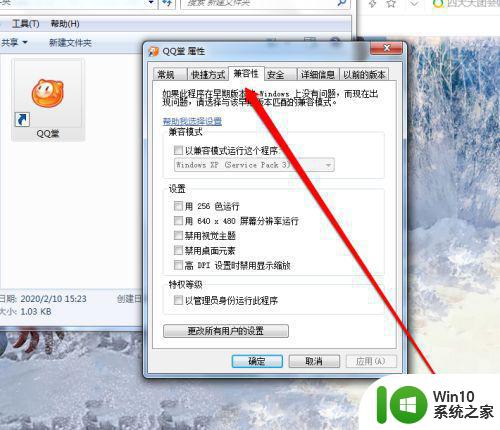
5、在选择兼容性的时候,我们查看一下兼容性的帮助文件,更好为我们选择。
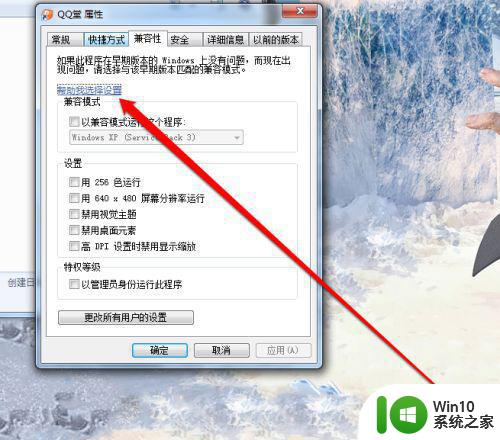
6、看完帮助文件后,我们点击兼容模式的菜单。
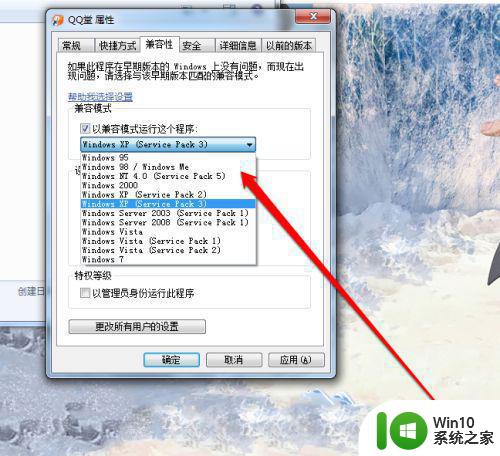
7、在菜单中,我们选择win7系统来运行这个程序。
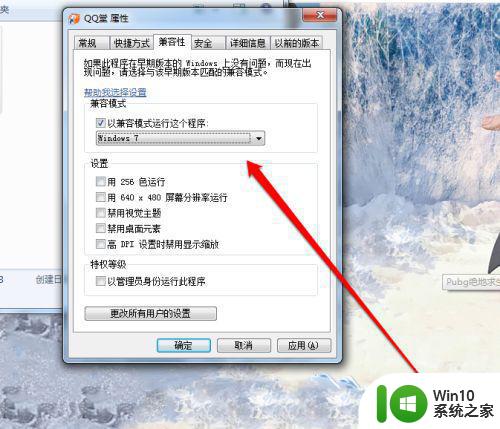
以上就是关于qq堂win10进游戏就不能玩如何处理的全部内容,有出现相同情况的用户可以按照以上方法解决。
qq堂win10进游戏就不能玩如何处理 qq堂win10无法启动游戏如何解决相关教程
- qq堂win10不兼容如何解决 win10怎么样才能兼容qq堂
- win10玩不了qq堂怎么办 win10 qq堂游戏闪退怎么解决
- win10 qq堂闪退怎么办 windows10 qq堂登录不了怎么解决
- win10玩泡泡堂不兼容如何处理 win10玩泡泡堂闪退怎么办
- win10电脑qq堂兼容性设置方法 怎么让win10兼容qq堂
- win10电脑qq截图不能用了如何修复 win10电脑QQ截图无法启动怎么处理
- win10浏览器无法上网qq能上如何解决 win10浏览器无法上网但qq能上怎么办
- win10主题启动不了如何处理 Win10主题无法启动解决方法
- win10玩不了qq游戏的修复方法 为什么win10玩不了qq游戏
- win10系统qq无法正常启动错误代码0x00000005怎么修复 Win10系统QQ无法正常启动怎么解决错误代码0x00000005
- win10电脑取消QQ卡机自动启动的几种方法 如何取消win10电脑上QQ卡机自动启动
- win10系统qq无法传文件处理方法 win10qq不能传文件怎么办
- win10系统Edge浏览器下载页面乱码怎么办 Win10系统Edge浏览器下载页面显示乱码怎么解决
- w10电脑老是弹出垃圾广告怎么阻止 w10电脑如何阻止垃圾广告弹出
- 戴尔成就3670装win10出现decompression error的解决方案 戴尔3670装win10出现decompression error如何解决
- window10搜索出内容不准确无indexed怎么办 Windows 10 搜索不准确怎么解决
win10系统教程推荐
- 1 笔记本win10玩游戏不能全屏两边是黑边怎么解决 win10笔记本玩游戏黑边解决方法
- 2 笔记本电脑win10只剩下飞行模式怎么办 笔记本电脑win10飞行模式无法关闭怎么办
- 3 我的世界win10此产品无法在该设备上运行怎么办 我的世界win10无法在电脑上运行怎么办
- 4 win10正式版怎么重新开启磁贴?win10开启磁贴的方法 win10正式版如何重新设置磁贴
- 5 移动硬盘在win10系统无法访问参数错误如何修复 移动硬盘参数错误win10系统无法访问怎么办
- 6 win10打不开微软商店显示错误代码0x80072efd如何修复 win10微软商店无法打开怎么办
- 7 win10系统dotnetfx35setup点开没反应了处理方法 Win10系统dotnetfx35setup点开没反应怎么办
- 8 windows10清理dns缓存的最佳方法 Windows10如何清理DNS缓存
- 9 更新win10没有realtek高清晰音频管理器怎么解决 win10更新后找不到realtek高清晰音频管理器解决方法
- 10 win10电脑提示kernelbase.dll文件错误修复方法 win10电脑kernelbase.dll文件缺失怎么办
win10系统推荐
- 1 雨林木风ghost w10企业家庭版32系统下载v2023.02
- 2 雨林木风ghostwin1032位免激活专业版
- 3 游戏专用win10 64位智能版
- 4 深度技术ghost win10稳定精简版32位下载v2023.02
- 5 风林火山Ghost Win10 X64 RS2装机专业版
- 6 深度技术ghost win10 64位专业版镜像下载v2023.02
- 7 联想笔记本ghost win10 64位快速旗舰版v2023.02
- 8 台式机专用Ghost Win10 64位 万能专业版
- 9 ghost windows10 64位精简最新版下载v2023.02
- 10 风林火山ghost win10 64位官方稳定版下载v2023.02